Analitik Görünümü Kullanma
Analitik Görünüm, bir Olgu tablosunu birden çok Boyut tablosuyla birleştirdiğimiz Yıldız şeması biçimindedir. Analitik görünümler, tabloları Yıldız şeması biçiminde birleştirerek ve Yıldız şema sorgularını yürüterek karmaşık hesaplamalar ve toplama işlevleri gerçekleştirmek için SAP HANA'nın gerçek gücünü kullanır.
SAP HANA Analytic View'un temel özellikleri şunlardır:
Analitik Görünümler, karmaşık hesaplamalar ve Toplama, Sayma, Min., Maks.
Analitik Görünümler, Star şema sorgularını çalıştırmak için tasarlanmıştır.
Her Analitik Görünümün birden çok boyut tablosu ile çevrili bir Olgu tablosu vardır. Olgu tablosu, her Dim tablosu ve ölçümleri için bir birincil anahtar içerir.
Analitik Görünümler, SAP BW'nin Bilgi Nesneleri ve Bilgi kümelerine benzer.
SAP BusinessObjects raporlama araçları, raporlama ve gösterge tablosu için bir OLAP bağlantısı kullanarak Analitik görünüme bağlanabilir.
Analitik Görünüm Nasıl Oluşturulur?
SAP HANA'da, Star Schema sorgularını uygulamak için bir Analitik görünüm oluşturabilirsiniz. Tüm bu nesneler bir Paket içinde oluşturulur ve HANA Deposunda yayınlanır.
Yeni bir Analitik görünüm oluşturmak için, altında oluşturmak istediğiniz Paket adını seçin. Paket → Yeni Sekmeye Git → Analitik Görünüm'e sağ tıklayın. Bir Analitik Görünümü tıkladığınızda, yeni bir pencere açılacaktır. Görünüm adını ve Açıklamayı girin ve açılır listeden Görünüm Türünü seçin ve son olarak Bitir'i tıklayın.
Bitir'e tıkladığınızda, Data Foundation ve Star Join seçeneğiyle bir Analitik Görünüm görebilirsiniz. Analitik görünüme tablo eklemek için, Boyut ve Gerçek tabloları eklemek üzere Veri Temeli'ne tıklayın. Öznitelik Görünümleri eklemek için Yıldız Birleştirme'yi tıklayın.

"+" İşaretini kullanarak Dim ve Fact tablolarını Data Foundation'a ekleyin. Aşağıdaki örnekte, Data Foundation'a 3 karartma tablosu ekledik: Ayrıntılar Bölmesine DIM_CUSTOMER, DIM_PRODUCT, DIM_REGION ve 1 Fact table FCT_SALES. Fact tablosunda depolanan Birincil Anahtarları kullanarak Dim tablolarını Fact tablosuna bağlamak için bir Birleştirme uygulanır.

Aşağıdaki ekran görüntüsünde gösterildiği gibi Çıktı bölmesine eklemek için Dim ve Fact tablosundan Nitelikler'i seçin. Gerçekler veri türünü olgu tablosundan ölçülere değiştirin.
Anlamsal katmana gidin, boyut ve hesaplamaları seçin ve varsayılan olarak seçilmemişse veri türünü tıklayın. Otomatik algılamayı da kullanabilirsiniz. Ardından, Görünümü etkinleştirin.
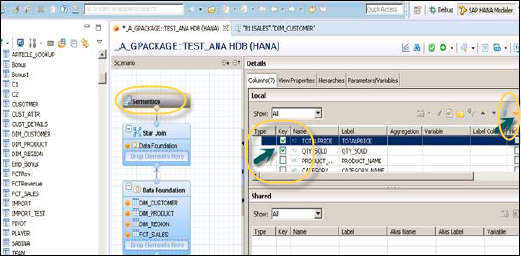
Görünümü etkinleştirmek için, üstteki (F8) düğmesindeki Ok işaretine tıklayın. Görünümü etkinleştirip Veri Önizlemesini tıkladığınızda, tüm öznitelikler ve hesaplamalar Kullanılabilir nesneler listesine eklenecektir. Analiz amacıyla Etiket Eksenine Öznitelikler ve Değer eksenine Ölçü ekleyin.
